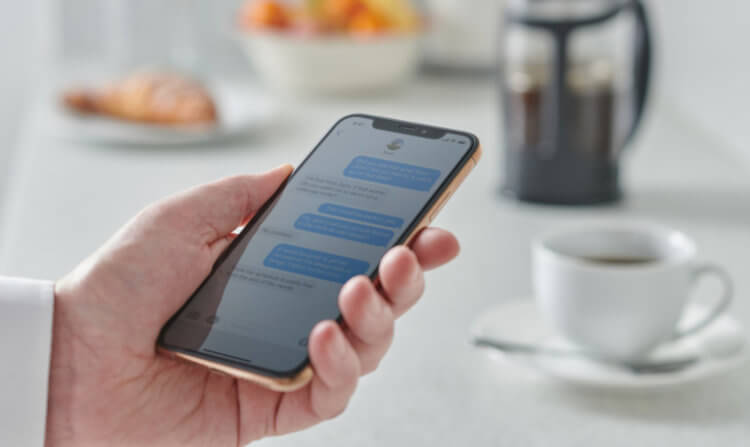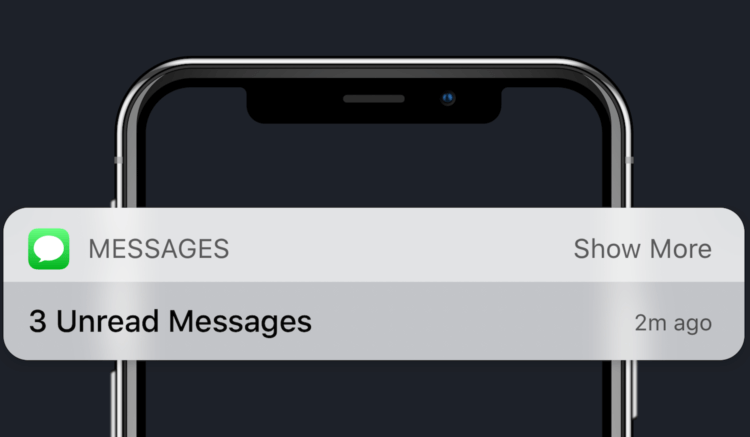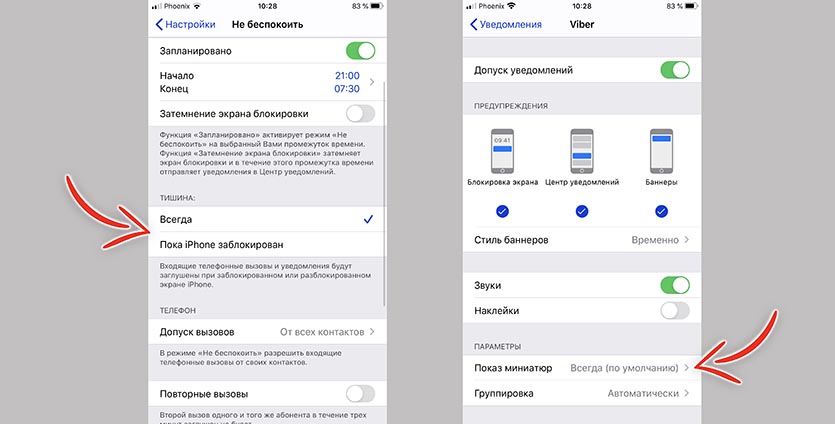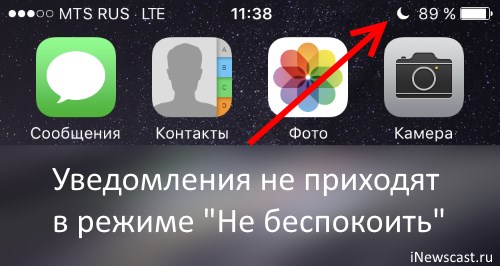- Почему не приходят уведомления на iPhone и как это исправить
- Причины отсутствия уведомлений iPhone и решение для каждого случая
- Режим экономии данных
- Режим энергосбережения
- Запрет уведомлений для конкретных приложений
- Настройки уведомлений в приложении
- Уведомления на заблокированном экране
- Дополнительные причины
- Видео
- Пользователи iOS пожаловались на отсутствие уведомлений о новых сообщениях
- Не приходят уведомления на iOS
- Нет уведомлений о сообщениях. Что делать
- Почему не приходят уведомления, когда iPhone заблокирован
- ✏️ Нам пишут:
- Перестали приходить Push-уведомления на iPhone или iPad? Выход есть!
- Что делать, если не работают уведомления в iOS
Почему не приходят уведомления на iPhone и как это исправить

В этой инструкции подробно о том, почему не приходят уведомления на iPhone и способы исправить проблему в зависимости от ситуации. Отдельная инструкция: Что делать, если не приходят уведомления Instagram на iPhone и Android.
Причины отсутствия уведомлений iPhone и решение для каждого случая
На iPhone присутствует целый ряд настроек, которые могут привести к тому, что вы перестанете получать уведомления, либо будете получать не сразу. Рассмотрим эти параметры по порядку.
Режим экономии данных
Если вы включите режим экономии данных, то при нахождении в мобильной сети уведомления могут не приходить или приходить не по мере их поступления. Отключить режим экономии данных можно так:
- Зайдите в Настройки — Сотовая связь.
- Выберите пункт «Параметры данных».
- Отключите пункт «Экономия данных».
Режим энергосбережения
Следующая настройка, которая может привести к тому же результату — экономия заряда аккумулятора iPhone. Чтобы отключить её, выполните следующие шаги:
- Откройте «Настройки» и перейдите в раздел «Аккумулятор».
- Отключите пункт «Режим энергосбережения».
Запрет уведомлений для конкретных приложений
После установки и при первом запуске приложений на iPhone, они запрашивают разрешение на отправку уведомлений. Если им это запретить, то уведомления приходить не будут. Проверить разрешения уведомлений можно в настройках:
- С главной страницы настроек перейдите в раздел «Уведомления».
- Выберите приложение, уведомления от которого вас интересуют и нажмите по нему.
- Убедитесь, что нужные типы уведомлений включены. При необходимости измените тип баннеров на «Постоянно» (чтобы уведомления не исчезали сами, до того, как вы их скроете).
Настройки уведомлений в приложении
Многие приложения, в качестве примера можно привести Instagram и Telegram (но список не ограничен ими) имеют собственные настройки уведомлений. Если в настройках iPhone уведомления приложения включены, а в самом приложении — отключены, вы их получать не будете. Примеры, как это может выглядеть в приложении — на изображении ниже (слева Instagram, справа — Telegram).
Зайдите в настройки приложения, уведомления от которого не приходят и посмотрите, присутствуют ли там параметры, связанные с их отправкой. Если да — убедитесь, что они включены.
Уведомления на заблокированном экране
Если уведомления не приходят только на заблокированном экране iPhone, выполните следующие шаги:
- Зайдите в Настройки — Face ID и код-пароль и введите ваш код.
- Пролистайте настройки вниз до раздела «Доступ с блокировкой экрана».
- Включите «Центр уведомлений», при необходимости — пункт «Ответ сообщением».
- Дополнительно, полноценный показ уведомлений на заблокированном экране можно настроить отдельно для каждого приложения в Настройки — Уведомления — Выбор приложения — Показ миниатюр — Всегда.
Дополнительные причины
Среди дополнительных, сравнительно редко встречающихся причин того, что вы не получаете уведомления на вашем iPhone могут выступать:
- При включении режима «Не беспокоить» переключателем на боковой грани iPhone или в настройках, уведомления будут беззвучными.
- Проблемы с доступом в Интернет по Wi-Fi или мобильной сети. В том числе исчерпание мобильного трафика на тарифе (при этом его скорость может сильно падать).
- Использование VPN-сервисов и прокси.
- Временные проблемы на сервере приложения. Например, при сбоях в ВК, каком-либо мессенджере или где-то ещё, вы можете перестать получать уведомления до решения проблемы со стороны самого сервиса.
- Сбои iOS — попробуйте перезагрузить ваш телефон.
Видео
Остаются вопросы на тему? Готов ответить на них в комментариях к статье.
Источник
Пользователи iOS пожаловались на отсутствие уведомлений о новых сообщениях
iOS 14, чей релиз состоялся в конце сентября, поначалу казалась идеальным обновлением. Высокий уровень быстродействия, достойная автономность и почти полное отсутствие багов – всё это было характерно для новой версии мобильной операционки Apple. Однако баги были, просто проявлять себя они почему-то начали не сразу, а постепенно. Сначала недоработки платформы затронули iPhone 12, а потом перекочевали на все остальные модели. Так было с преждевременной разрядкой, а потом и с перебоями в работе уведомлений о входящих сообщениях.
Приложение «Сообщения» перестало отправлять уведомления о входящих посланиях
Ошибка iOS 14, которая препятствовала прохождению уведомлений о входящих сообщениях и казалась исключительной проблемой iPhone 12, распространилась на все остальные модели iPhone. Сложно сказать, в какой именно момент это произошло, но явно не в момент выхода основного обновления.
Не приходят уведомления на iOS
Пользователи iOS 14 больше не видят таких уведомлений, когда получают новые сообщения
Как можно судить по различным интернет-площадкам, где обсуждаются баги iOS, количество жалоб на сбой уведомлений о сообщениях нарастало планомерно и в течение длительного времени. Сегодня же, судя по всему, сбой затрагивает вообще все модели iPhone без исключения, хоть и влияет пока на устройства ещё не всех пользователей.
Проблема состоит в том, что iPhone, во-первых, не присылают уведомление о сообщениях, которые поступают в штатное приложение «Сообщения», а, во-вторых, не отображают на его иконке наклейку красного цвета с единичкой, свидетельствующей о наличии непрочитанных посланий.
Что такое ключ восстановления в iOS 14, как его включить и как он работает
В какой-то момент я заметил, что мой iPhone XS перестал присылать мне уведомления о входящих смс-сообщениях. Оповещений о них не появляются ни на экране блокировки, ни в шторке уведомлений, ни в виде красного значка на пиктограмме самого приложения. Это наблюдается уже довольно долго, но решить проблему мне не удалось ни перезагрузкой, ни жёстким сбросом настроек, — написал один из пользователей.
Несмотря на то что лично меня проблема с уведомлениями не затронула, всё указывает на то, что она распространена довольно широко. Только на форуме технической поддержки Apple тема с соответствующим обсуждением включает более 40 страниц комментариев и жалоб от пострадавших пользователей.
Нет уведомлений о сообщениях. Что делать
Теперь, чтобы просмотреть новое сообщение, нужно самостоятельно зайти в приложение и отыскать его там
Впрочем, кое-кому всё-таки удалось заставить уведомления вновь приходить, хоть и ненадолго:
Текстовые уведомления/вибрация не работают в беззвучном режиме, не проходя на заблокированный экран в iOS 14 на моём iPhone 11 Pro Max. Однако я получаю вибрацию/уведомление на своих Apple Watch Series 4, которые так же переведены в беззвучный режим. Но если я сниму Apple Watch, то останусь без уведомлений, — пояснил счастливчик, которому удалось решить проблему, хоть и не до конца.
В iOS 14.2.1, которую Apple выпустила в прошлом месяце, в числе баг-фиксов значилось исправление проблемы, препятствующей прохождению уведомлений о MMS-сообщений. Судя по всему, баг, который затрагивает SMS-сообщения, не имеет к тому никакого отношения и требует отдельного исправления.
Наверное, было бы логично ждать баг-фикса от iOS 14.3, но, как сообщают тестировщики, которые уже установили Release Candidate-сборку, проблема присутствует и там. Поэтому не исключено, что в ближайшее время Apple выпустит как минимум ещё один вспомогательный апдейт, устраняющий проблему уведомлений. Ведь их отсутствие для многих является критическим багом, требующим незамедлительного исправления.
Источник
Почему не приходят уведомления, когда iPhone заблокирован
✏️ Нам пишут:
В некоторых приложениях уведомления приходят только тогда, когда пользуешься смартфоном. Если iPhone заблокирован, уведомления не поступают.
Все дело в настройках уведомлений и параметрах фонового обновления контента для каждой конкретной программы на iPhone.
Чтобы получать уведомления из выбранного приложения, нужно сделать следующее:
1. Проверить, не включен ли режим Не беспокоить вручную или в автоматическом режиме (Настройки – Не беспокоить).
В разделе с параметрами данного режима можно включить режим тишины, если iPhone заблокирован. Так во время работы с гаджетом уведомления поступать будут, а после блокировки – нет.
2. Нужно посмотреть параметры уведомлений для нужных программ. Переходим по пути Настройки – Уведомления и в разделе для нужного приложения проверяем параметр Показ миниатюр.
Если выбрать режим Всегда, то уведомления будут поступать как на разблокированный, так и на заблокированный iPhone.
3. Последнее, что нужно проверить – это фоновое обновление контента для приложения. Переходим в меню Настройки – Основные – Обновление контента и разрешаем обновление для нужных приложений.
Обратите внимание, что обновление можно включать только по Wi-Fi или по Wi-Fi и LTE, в первом случае без подключения к сети данные в программе обновляться не будут.
Источник
Перестали приходить Push-уведомления на iPhone или iPad? Выход есть!
Всем привет! Push-уведомления на iPhone или iPad, действительно отличная вещь — возможность получить важную информацию и системные сообщения от программ практически моментально дорогого стоит. Однако, не смотря на всю стабильность системы iOS, случается так, что они просто перестают работать. Как так? А вот так — вроде работали, и вдруг полностью пропали в один момент. И вроде бы все настроено, все включено, «галочки» и «ползунки» напротив необходимых пунктов в меню настроек стоят — а уведомления ни от одной программы все равно не приходят.
Причин, почему это может происходить, достаточно много — это и свежая версия прошивки iOS, и различные сбои у приложений, и невнимательность пользователя и т.д. Мы же сегодня узнаем как исправить данный «баг», поехали!
Для того, чтобы Push-сообщения от программ и игр на iPhone и iPad сменили свой статус с «не работают» на «активные» и стали снова приходить — надо сделать, ну или хотя бы обратить внимание, вот на что :
- Сначала необходимо проверить (да-да, еще раз!) включены ли push-сообщения непосредственно в меню устройства. Как это сделать достаточно подробно написано в статье, посвященной проблемам с уведомлениями из ВК. Проверили? Все ок? Идем дальше!
- Обратите внимание на дисплей своего iPhone или iPad, а точнее на верхнюю его часть. Видите значок полумесяца? Если да, то у Вас просто включен режим «не беспокоить», поэтому к Вам и не приходят уведомления (чтобы, соответственно, не тревожить Вас).
- Зайдите в App Store и посмотрите — не вышла ли новая версия приложения, у которого возникли проблемы с уведомлениями? Обновите его, если есть такая возможность.
Все посмотрели? Все сделали? Молодцы!
Правда, иногда эти действия не приносят результата — нотификация не работает «хоть ты тресни»:(
Для «поправки» необходимо:
- Выйти из аккаунта iTunes на телефоне или планшете. Это можно сделать перейдя в Настройки — iTunes, App Store, нажать на Apple ID и в следующем меню выбрать — Выйти.
- Выключить и включить телефон или планшет. А лучше не просто выключить, а жестко перезагрузить!
- Опять зайти в свой аккаунт, проследовав по пути, указанному в первом пункте и введя свой Apple ID и пароль.
Вот и все! После данных манипуляций, все Push-уведомления начнут приходить сразу и вовремя!
Да, инструкция получилось короткой, но от этого не менее полезной. Впрочем, возможно, автор что-то забыл. Поэтому, если вы знаете еще какие-либо способы борьбы с неработающей нотификацией игр и приложений на iPhone и iPad, то обязательно напишите об этом в комментариях — я с удовольствием дополню статью!
Источник
Что делать, если не работают уведомления в iOS

За корректную работу Push-уведомлений в iOS отвечает Apple. Любое стороннее приложение, если хочет посылать уведомления пользователю, обязано использовать для этого сервера Apple. Схема выглядит следующим образом: разработчик поднимет свой собственный сервер, который обращается к Apple’s Push Notification Service (APNS), а тот в свою очередь уже отправляет уведомления пользователям на их устройства.
Поэтому, если какое-то конкретное приложение не присылает вам уведомления, то проблема кроется в кривых руках разработчика, который не может нормально настроить взаимодействие своего севера с APNS. Если же вы перестали получать абсолютно все уведомления, то попробуйте следующие инструкции.
Выйти из учетной записи Apple ID
Для идентификации устройств Apple использует ваш Apple ID. Именно так компания понимает куда отправлять уведомления. Первое, что нужно сделать, если возникают проблемы с получением Push-уведомлений – выйти и войти заново в свой Apple ID. Сделать это можно в «Настройки» > «iTunes Store и App Store».
Переподключить устройство к iCloud
Аналогичный шаг стоит повторить и с облачным сервисом iCloud, который отвечает за синхронизацию данных между устройствами и с серверами Apple. Сделать это можно в «Настройки» > «iCloud».
В iOS не так много инструментов для решения проблем, перезагрузка – главный из них. Напомним, что перезагрузка отличается от обычного выключения/включения. Перезагрузить устройство можно долгим удержанием кнопки питания и клавиши «Дом» на старых устройствах и долгим удержанием кнопки питания и уменьшения громкости на iPhone 7 и iPhone 7 Plus.
Проверить режим «Не беспокоить»
Если в системе настроен режим «Не беспокоить», то вы не будите слышать уведомления в заданное время. Убедитесь, что вы не включили его постоянно. Это понятно, если в статус баре устройства присутствует значок полумесяца.
Проверьте настройки приложения
В iOS очень гибкая система уведомлений, которая позволяет настроить каждое приложение так, как вам хочется. Оно может присылать Push-уведомления, может показывать уведомления только на иконке приложения, баннерами вверху экрана, может показывать или не показывать уведомления на закрытом экране. Словом, опций много, всех их можно посмотреть в «Настройки» > «Уведомления». Если при первом запуске приложения случайно запретили ему отправлять уведомления, то изменить эту настройку всегда можно будет в этом меню.
Проверьте кнопку отключения звука
Абсурдный, но, как показывает практика, крайне полезный совет. Небольшой переключатель на боковой панели iPhone никак не влияет на работу Push-уведомлений, но отключает системные звуки уведомлений. Таким образом, если случайно его переключить, можно не услышать важные уведомления.
Источник